4月2024更新:使用我们的优化工具停止收到错误消息并减慢您的系统速度。 立即获取 此链接
- 下载并安装 修复工具在这里。
- 让它扫描你的电脑。
- 然后该工具将 修理你的电脑.
在Oracle的Virtualbox安装中会发生supr3hardenedwinrespawn错误,通常在虚拟机尝试启动后几秒钟。 发生此问题后,创建的每个新虚拟机都会显示相同的错误消息, VirtualBox的 完全无法使用。
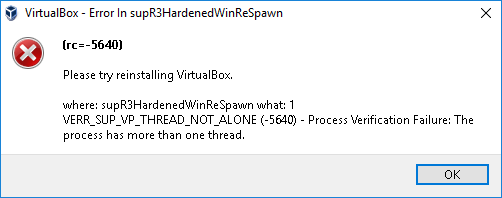
此类行为的最常见原因之一是驱动程序 (VBoxDrv.inf) 的消失。 这个重要驱动的安装有可能因为初始安装时的一些授权问题而没有完成。 在这种情况下,您可以通过手动安装 VBoxDrv.inf 来解决问题。
导致此特定错误的另一个可能原因是注册表不一致,这指向驱动程序的错误目录。 如果这种情况适用,您可以通过执行注册表检查并在目录不正确的情况下调整ImagePath字符串来快速解决问题。
如果在首次尝试启动VM时出现问题,则可能是由于VirtualBox VM没有足够的RAM来处理而导致错误。 在这种情况下,您可以通过访问VM设置并调整分配的RAM来快速解决问题。
使用注册表编辑器
- 关闭VirtualBox
- 从“开始”菜单中打开regedit.exe(Windows + R键并搜索regedit)
- 导航到HKEY_LOCAL_MACHINE \ system \ currentcontrolsand \ services \ vboxdrv
- 双击ImagePath
- 如果路径是Oracle Virtual Box Driver,则没有目录问题。
- 如果不是,请将路径值更改为C:Program Files。 虚拟盒子驱动程序。

解决了上述目录问题之后,
- 手动运行C:\ Program Files \ Oracle \ VirtualBox \ driver \ vboxdrv目录中的VBoxDrv.inf文件。
- 使用管理员权限在命令提示符下运行sc start vboxdrv。
2024年XNUMX月更新:
您现在可以使用此工具来防止 PC 问题,例如保护您免受文件丢失和恶意软件的侵害。 此外,它是优化计算机以获得最大性能的好方法。 该程序可轻松修复 Windows 系统上可能发生的常见错误 - 当您拥有触手可及的完美解决方案时,无需进行数小时的故障排除:
- 步骤1: 下载PC修复和优化工具 (Windows 10,8,7,XP,Vista - Microsoft金牌认证)。
- 步骤2:点击“开始扫描“找到可能导致PC问题的Windows注册表问题。
- 步骤3:点击“全部修复“解决所有问题。
安装文件VBoxDrV.inf
- 打开文件资源管理器并导航到以下位置
- C:程序文件OracleVirtualBoxdriversvboxdrv
- 您也可以将以上路径复制并粘贴到文件资源管理器中。
- 在VBoxDrv文件夹中,右键单击VBoxDrv.inf并开始安装。
- UAC会要求您确认操作。 单击“是”继续安装。
- 然后按Windows键。
- 键入cmd,右键单击“命令提示符”,然后选择“以管理员身份运行”。
- 在命令提示符处,键入以下命令,然后按Enter以运行它
- sc启动vboxdrv
- 成功执行命令后,关闭命令提示符窗口。
- 尝试再次运行虚拟机,看看是否有任何改进。
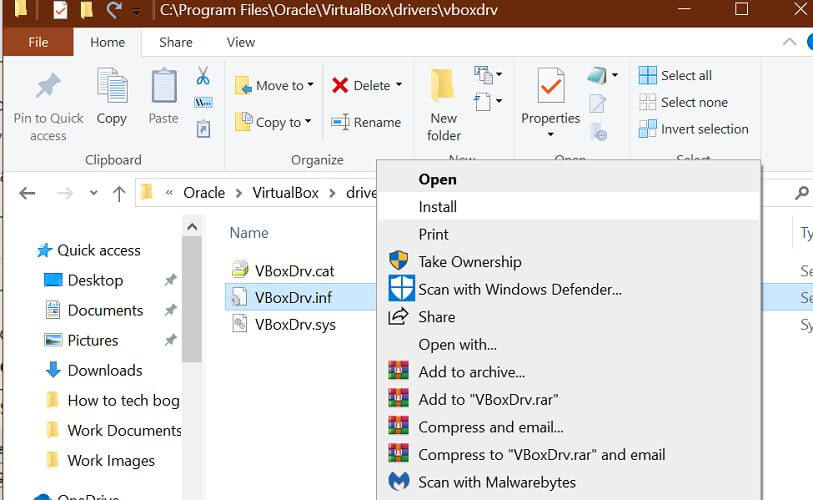
重新安装丢失的文件似乎已经解决了许多用户的问题。 可能由于权限问题未安装此驱动程序,这导致了虚拟机的问题。
增加分配的RAM数量
事实证明,此特定问题也可能是由于分配给先前创建的虚拟机的RAM不足。 问题在于Virtualbox不能很好地解释导致虚拟机无法使用的确切问题是什么。
另外,一些案例研究声称对分配的RAM进行动态调整是不够的。 若要解决此情况(如果适用此情况),则应在创建具有相同映像但分配了更多RAM的虚拟机之前完全删除当前虚拟机配置。
https://www.virtualbox.org/ticket/15827?cversion=0&cnum_hist=5
专家提示: 如果这些方法都不起作用,此修复工具会扫描存储库并替换损坏或丢失的文件。 在问题是由于系统损坏引起的大多数情况下,它都能很好地工作。 该工具还将优化您的系统以最大限度地提高性能。 它可以通过以下方式下载 点击这里

CCNA,Web开发人员,PC疑难解答
我是计算机爱好者和实践IT专业人员。 我在计算机编程,硬件故障排除和维修方面拥有多年的经验。 我专注于Web开发和数据库设计。 我还拥有网络设计和故障排除的CCNA认证。

